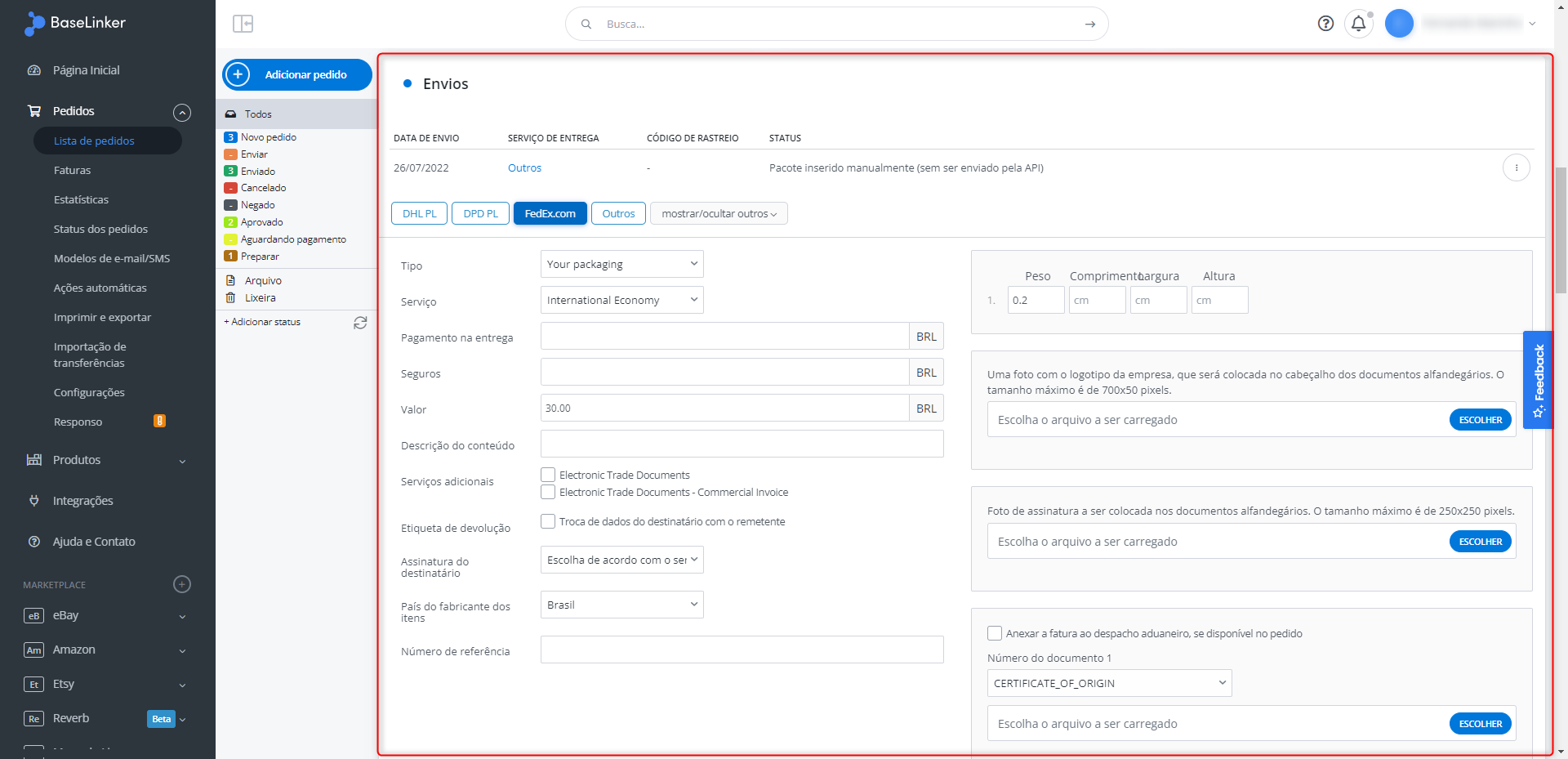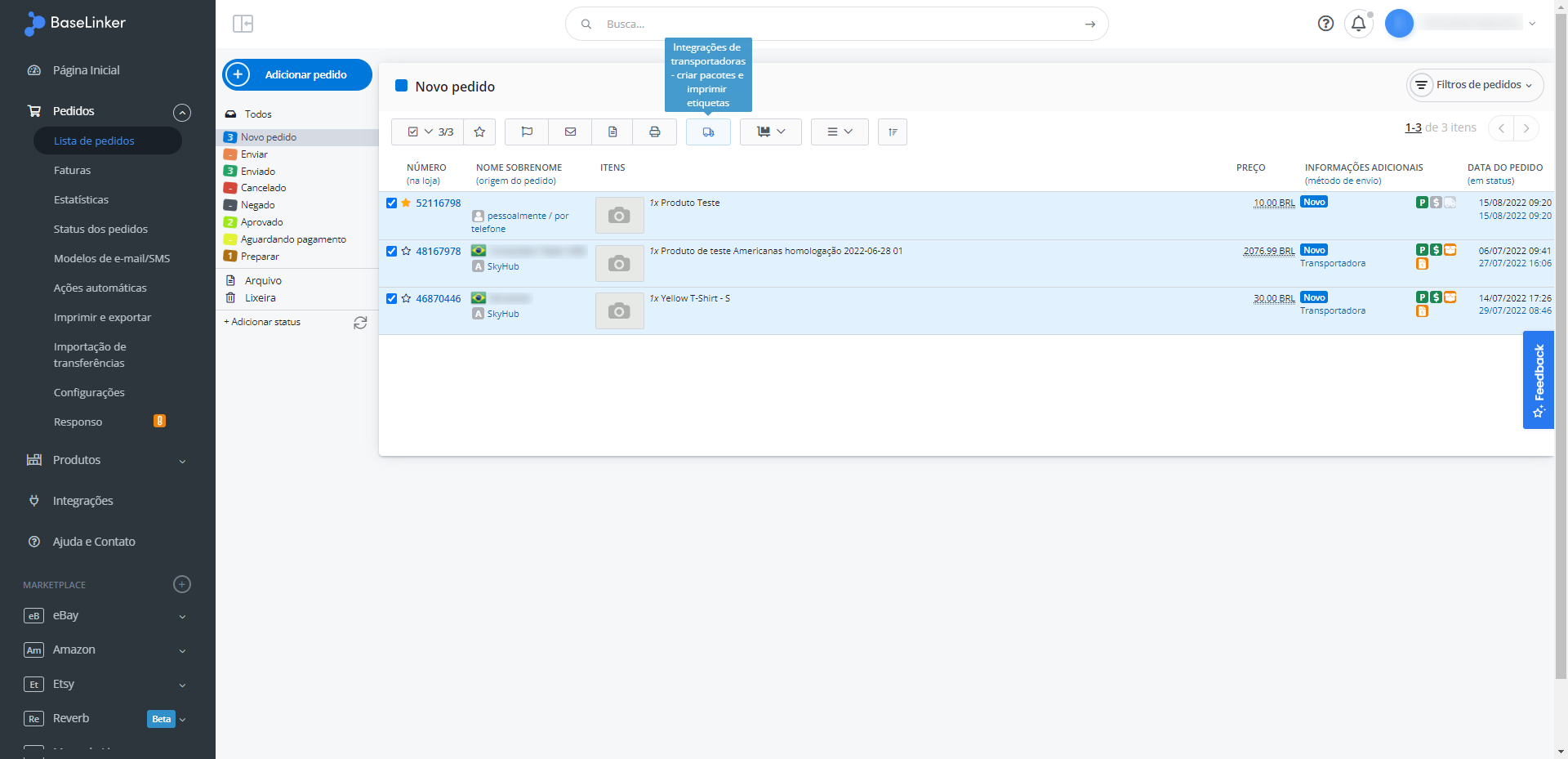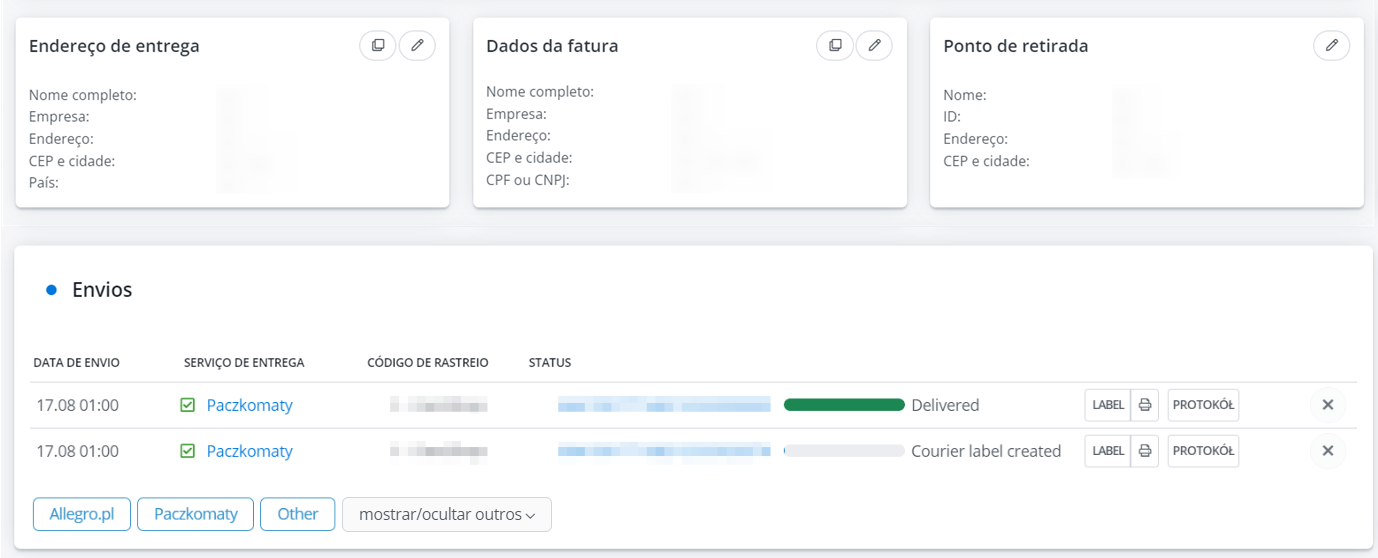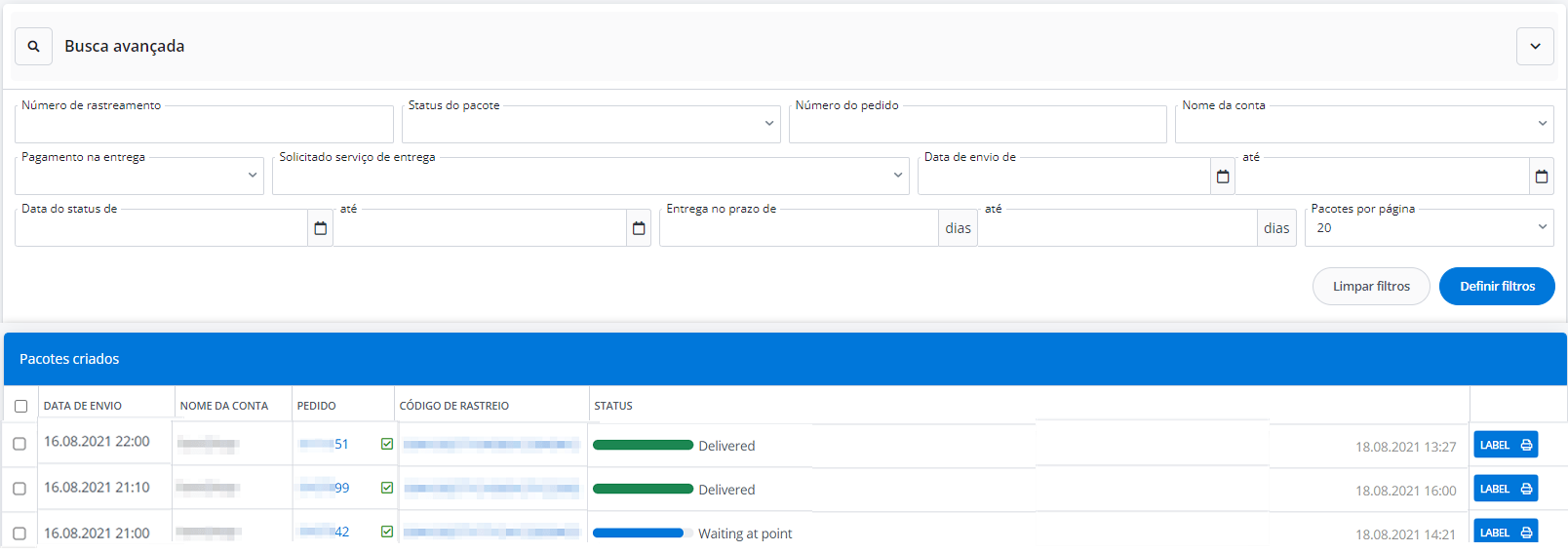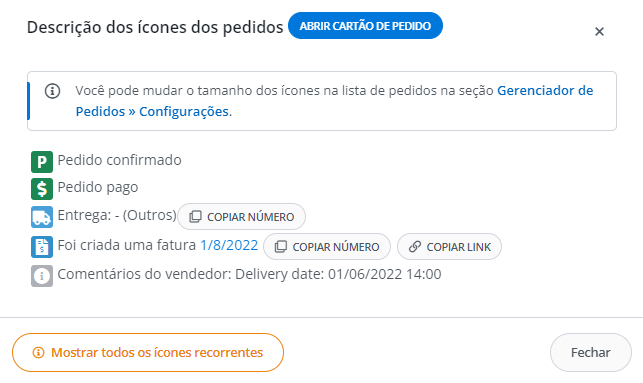Para permitir o envio de pedidos, ative os plug-ins de serviços de entrega que você usará em Integrações.
Criando uma etiqueta
Criando uma única etiqueta
Você pode enviar pedidos individuais do cartão de pedido. Vá para a tabela “Envios” e selecione a transportadora. O sistema detectará os próprios parâmetros da embalagem. Ao clicar em “Enviar pacote”, o número do novo pacote aparecerá na tabela e um ícone azul de caminhão aparecerá ao lado do pedido na lista de pedidos. Você também pode enviar um pedido da lista de pedidos um a um – da mesma forma que o envio em massa (veja abaixo).
Criação de etiquetas em massa
Você pode enviar pedidos em massa da lista de pedidos. Selecione os pedidos na lista de pedidos e clique no ícone azul do caminhão e depois “Enviar”. O número do pedido recém-atribuído aparecerá na tabela “Envios” no cartão do pedido e um ícone de carro azul aparecerá ao lado do pedido na lista de pedidos.
Criar vários pacotes para um único pedido
Você pode enviar vários pacotes para cada pedido, mas as notificações por e-mail enviadas aos clientes incluirão apenas o primeiro pacote enviado.
Adicionando um número de etiqueta já criado a um pedido
Se você quiser adicionar ao sistema um envio já criado (por exemplo, diretamente através do site da transportadora), no cartão de pedido no campo “Envios” selecione “Outro”, digite o número de rastreio e o nome da transportadora. Observe que o status do envio é recebido do sistema da transportadora somente se o envio for despachado com a integração desta transportadora fornecida no BaseLinker.
Impressão de etiquetas e manifesto de envio
- Imprimir etiqueta única e manifesto de envio – após o envio do pacote, um link para a etiqueta e manifesto de envio (se sua transportadora fornecê-lo) também aparecerá ao lado do número de envio.
- Imprimir etiquetas e manifesto de envio – para pedidos com pacotes enviados, as etiquetas para impressão em massa e manifesto de envio (se sua transportadora fornecê-lo) estão disponíveis sob o ícone azul do caminhão na lista de pedidos.
Rastreamento de envios
Rastreamento de envios – para o comprador
Após o envio, o cliente pode ser informado sobre o status do pedido de duas maneiras:
- o sistema pode enviar um e-mail com link de rastreamento do pacote para o cliente. Para isso, crie um modelo de e-mail incluindo a tag [link_rastreio_envio] e adicione uma ação automática.
- você pode enviar ao cliente um link para a página de informações do pedido, que contém uma barra de progresso informando sobre o status atual do envio. No final da página de informações há uma linha de tempo onde são apresentadas as mensagens enviadas ao cliente e as alterações no status do pedido. Informações sobre a alteração de status do pedido também são exibidas na linha do tempo. Você pode desativar a exibição destas informações ao cliente nas configurações da página de informações em Pedidos → Configurações → Páginas de informações (ativadas por padrão).
O sistema agora verifica o status dos pedidos no sistema da transportadora e salva todo o histórico do pacote em seu banco de dados. Isto permite que você veja o status de seus pedidos sem entrar no link de rastreamento ou navegar no site da transportadora.
Rastreamento de envios – para o vendedor
O vendedor pode acessar informações sobre o status do pedido nos seguintes locais:
Cartão do pedido – cada pacote no pedido mostra seu status atual. Clicando na barra de progresso do pacote abre uma janela com o histórico completo do pacote.
Lista de pacotes no módulo da transportadora – nas configurações do módulo da transportadora há uma lista completa de pacotes criados com esta transportadora. Cada pacote é acompanhado por informações sobre o status da entrega. Clicando na barra de progresso abre uma janela com o histórico completo dos pacotes. Um mecanismo de busca de pacotes foi adicionado acima da lista de pacotes, o que permite a busca de pacotes, por exemplo, pelo método de entrega.
Lista de pedidos – janela de descrição do pedido. Após clicar no ícone na lista de pedidos, a janela também exibe informações sobre todos os pacotes em um determinado pedido.
Além disso, quando um pedido é entregue, a informação tempo de entrega é exibida entre parênteses. O cálculo leva em conta os dias úteis, portanto, se o pedido foi entregue ao transportador na sexta-feira e entregue na terça-feira, o sistema exibirá “2 dias” entre parênteses.